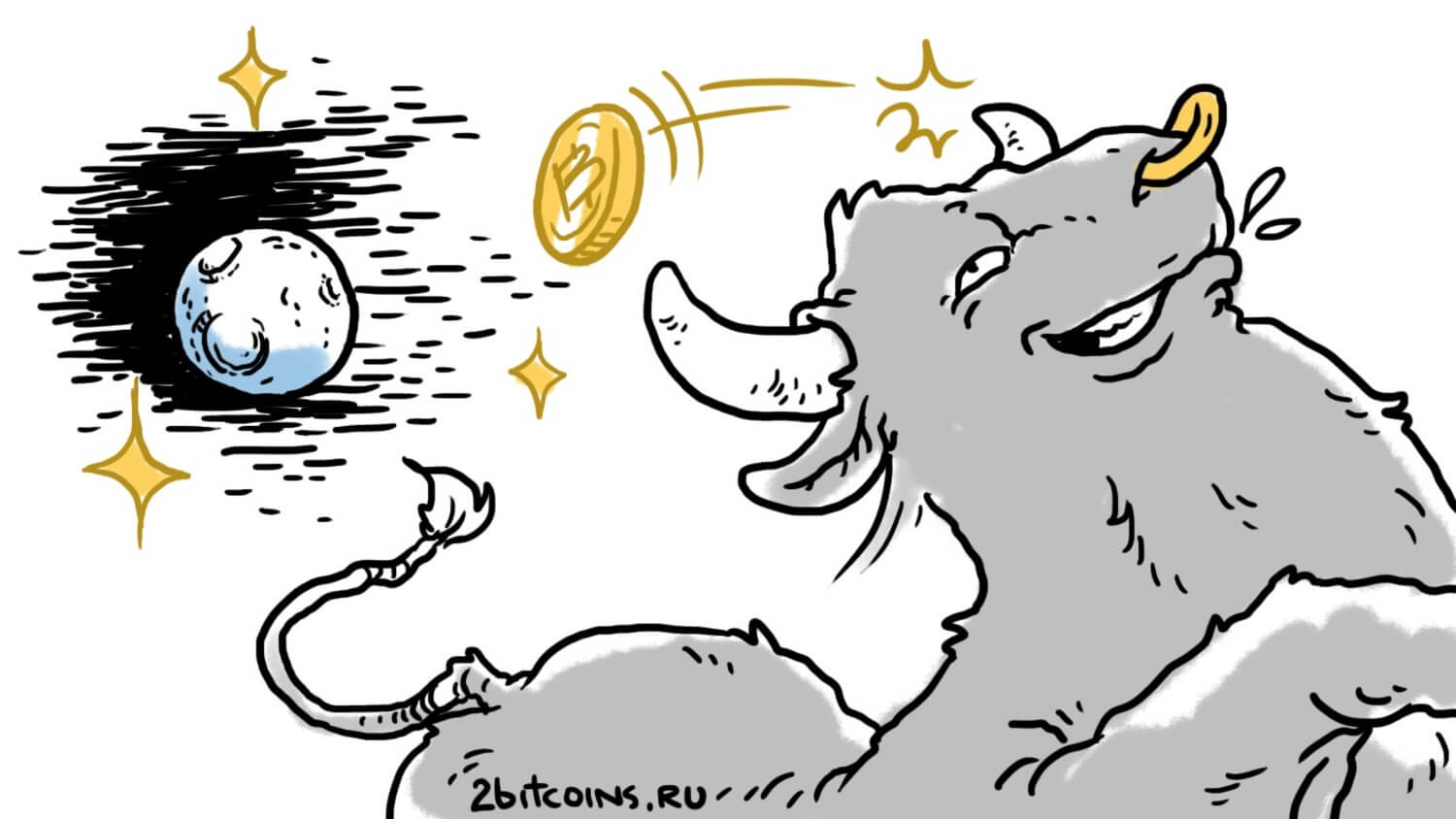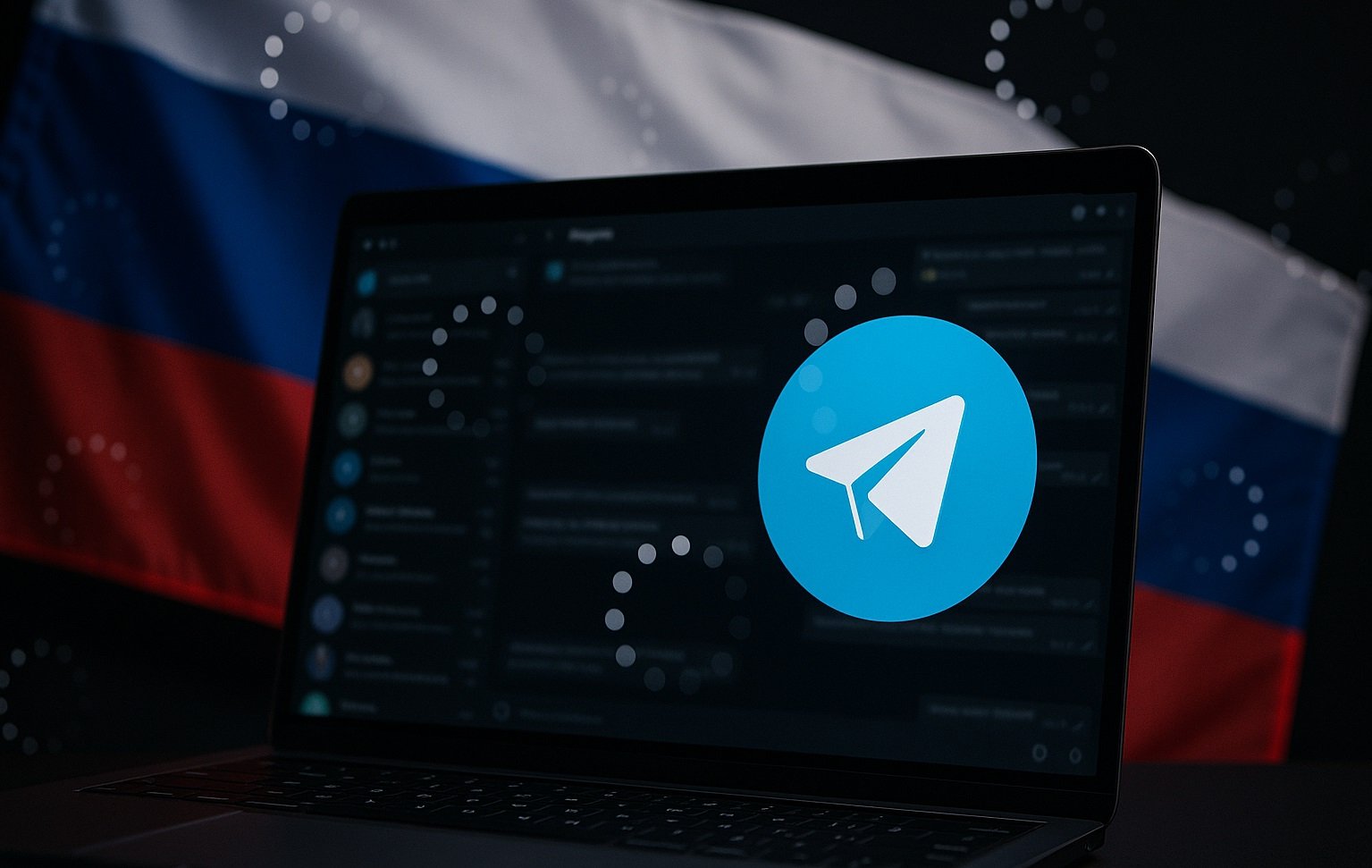Как правильно снимать Таймлапс на Айфоне
Таймлапс — одна из самых интересных техник съемки. При использовании этого режима камера делает серию снимков через установленные интервалы и затем объединяет все это в ускоренное видео. Получается, что съемку вы ведете, например, пять минут, а итоговое видео получается на двадцать секунд при тридцати кадрах в секунду. Начиная с iOS 8, все Айфоны умеют снимать в таком режиме. Поэтому если вы хотите попробовать свой смартфон при съемке таймлапса, то вам необходимо только переключиться в специальный режим.

Так как таймлапс требует определенного времени для записи, то снимать с рук его вообще не вариант.
❗️ПОДПИСЫВАЙСЯ НА НАШ КАНАЛ В ДЗЕНЕ И ЧИТАЙ КРУТЫЕ СТАТЬИ БЕСПЛАТНО
С учетом того, что таймлапс используется не часто, то мало кто знает, как снимать в таком стиле. Рассказываем, как правильно снимать таймлапсы на Айфоне и какие подручные средства для этого могут пригодиться.
Ускоренное видео — iPhone
Если вы даже после описания не совсем понимаете, что такое таймлапс, то можете ознакомиться с видео уроком, который подготовила Apple. Здесь можно увидеть пример, как сначала выглядит процесс съемки, и посмотреть на итоговый результат в ускоренном режиме.
На самом деле для съемки таймлапса никаких особых умений не надо. Самое главное — установить смартфон полностью неподвижно и не двигать его. В противном случае итоговое видео получится не таким эффектным из-за смещения. Поэтому в первую очередь необходимо озаботиться фиксацией смартфона. Для этого можно использовать разные штативы. С учетом того, что купить штатив для смартфона АлиЭкспресс можно на любой вкус и кошелек, то вы сможете подобрать то, что вам действительно придется по душе.
Купить универсальный штатив для смартфона
Купить высокий штатив для смартфона
❗️ПОДПИСЫВАЙСЯ НА ТЕЛЕГРАМ-КАНАЛ СУНДУК АЛИБАБЫ. ТАМ КАЖДЫЙ ДЕНЬ ВЫХОДЯТ ПОДБОРКИ САМЫХ ЛУЧШИХ ТОВАРОВ С АЛИЭКСПРЕСС
На Айфонах всех поколений таймлапс снимается в стандартном разрешении 1080p при 30 кадрах в секунду и без HDR. Никак изменить эти настройки на смартфоне нельзя. Все стандартно. Чтобы вы примерно представляли, сколько времени займет итоговое видео, вот количество кадров, которые делает Айфон при съемке таймлапс:
| Продолжительность записи | Количество кадров |
|---|---|
| Менее 10 минут | 2 кадра в секунду |
| От 10 до 20 минут | 1 кадр в секунду |
| От 20 до 40 минут | 1 кадр каждые 2 секунды |
| От 40 до 80 минут | 1 кадр каждые 4 секунды |
| От 80 до 160 минут | 1 кадр каждые 8 секунд |
Получается, что, потратив десять минут на съемку, вы получите видео на сорок секунд. Как видите, чем дольше продолжительность съемки, тем меньше кадров начинает делать смартфон и тем медленнее будет становиться само видео. Поэтому, чтобы правильно снять таймлапс на Айфоне, вам потребуется сделать следующее:

С таким штативом вести съемку будет очень легко.
- Установите смартфон на штатив.
- Включите режим “Не беспокоить” через Пункт управления или через настройки. Тогда вы избежите случайных звонков и уведомлений, которые могут прервать съемку.
- Если вы планируете долгую съемку, то следует подключить Айфон к зарядке или просто зарядите его перед началом съемки.
- Перейдите в Настройки-Основные-Хранилище iPhone и убедитесь, что у вас достаточно свободного места для съемки.
- Запустите камеру и переключитесь в режим Таймлапс.
- Начните снимать и оставьте смартфон неподвижным на некоторое время.
❗️ПОДПИШИСЬ НА НАШ ПУЛЬС. БУДЕШЬ УЗНАВАТЬ ВСЕ НОВОЕ САМЫМ ПЕРВЫМ
Во время съемки не пользуйтесь смартфоном и не сворачивайте камеру. Иначе запись прервется, и вам придется начинать все с самого начала. А самый интересный кадр из-за этого может быть потерян.
Как замедлить видео на Айфоне
Как видите из таблицы с частотой кадров, которые делает iOS для таймлапса, видео иногда получается очень быстрым. И из-за этого результат не всегда выходит таким, как ожидает пользователь. Но можно практически стандартными средствами его замедлить:
- Загрузите приложение iMovie на ваш Айфон и запустите его.
- В открывшемся окне выберите “Фильм” для создания нового видео.
- Поставьте галочку на отснятый таймлапс и нажмите “Создать фильм”.
- Выбранное видео разместится на таймлайне. Прокрутите его в начало и тапните один раз для активации настроек.
- Нажмите на иконку с часами в самом низу страницы.
- На экране появится ползунок, регулирующий скорость видео. Уменьшая скорость, вы увидите, как по центру экрана увеличивается время видео.
- Для проверки того, как выглядит итоговый ролик, нажмите на кнопку воспроизведения.
- Если результат вас устраивает, то нажмите на кнопку “Готово”.
- Внизу страницы выберите “Поделиться” и либо сразу отправьте видео через нужное приложение, либо выберите “Сохранить видео”.
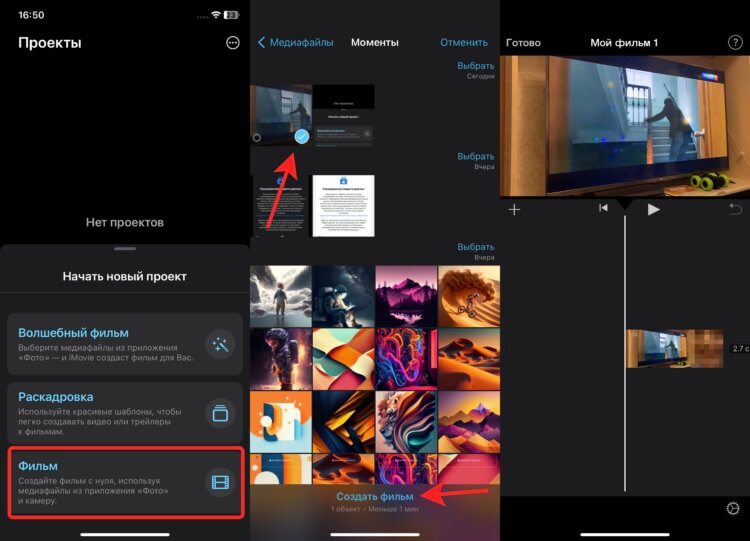
Создайте новый фильм.
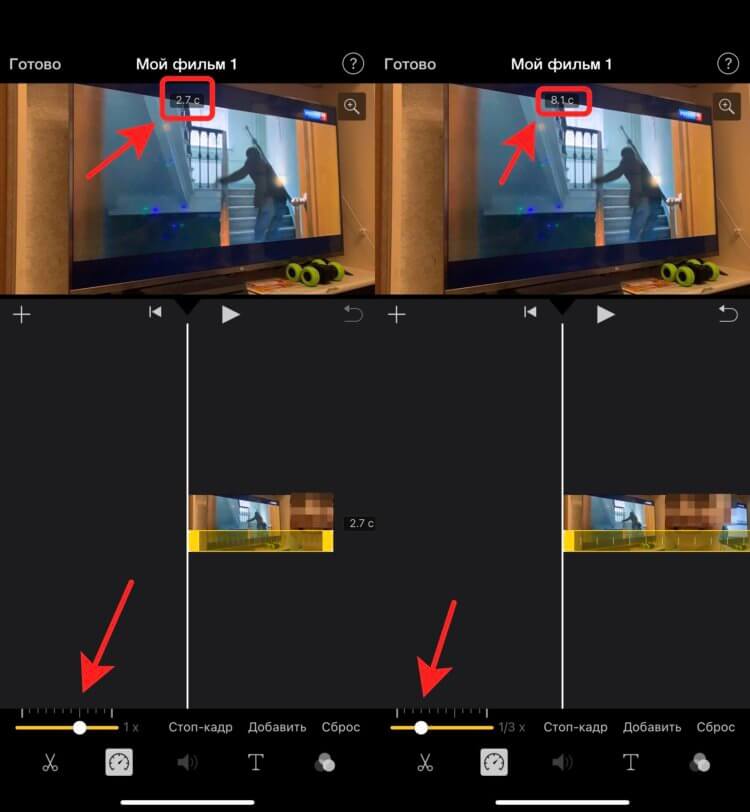
Посмотрите, как меняется время после регулировки ползунка.
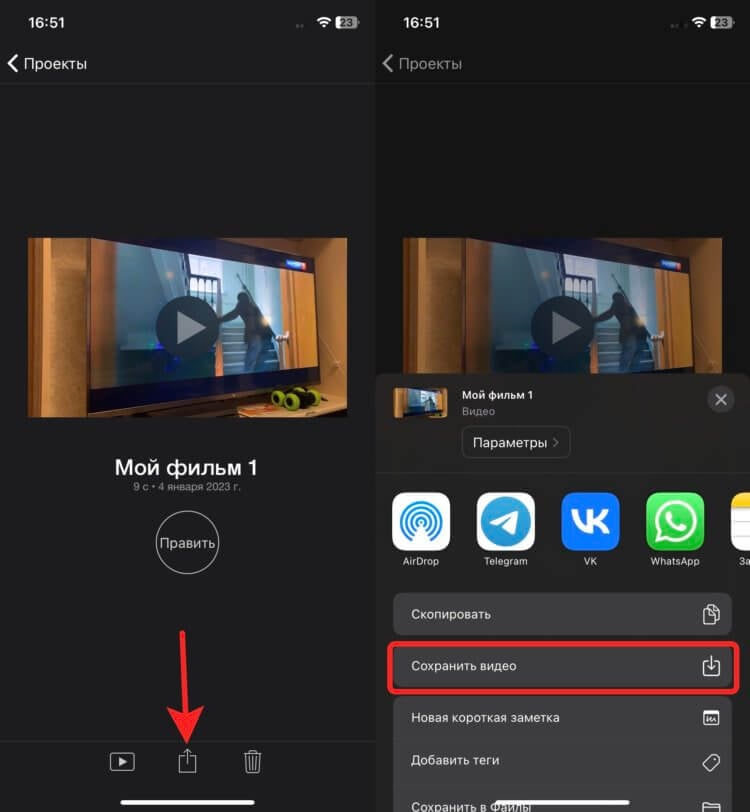
Отсюда можно сразу отправить готовое видео в Телеграм или сохранить в галерею.
❗️ПОДПИШИСЬ НА НАШ ЧАТИК В ТЕЛЕГРАМЕ. ТАМ СОБРАЛИСЬ ТОЛЬКО ИЗБРАННЫЕ ЧИТАТЕЛИ
Теперь, перейдя в приложение “Фото”, вы увидите два одинаковых видео, только с разным временем воспроизведения. Например, у меня был таймлапс на три секунды, а с помощью iMovie получилось продлить его до восьми. С другими видео можно достичь еще больших результатов. Поэтому если ваш таймлапс кажется слишком быстрым, то можно очень легко это исправить.
Помните обо всех этих простых правилах и возможностях при съемке таймлапса, и у вас будут получаться отличные видео. Главное — никуда не торопитесь во время съемки и четко фиксируйте смартфон в одном положении. Тогда ваши видео не только не стыдно будет выложить в социальные сети, но и показать на большом экране.